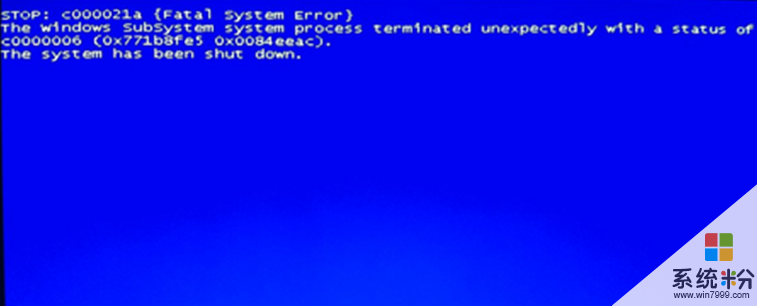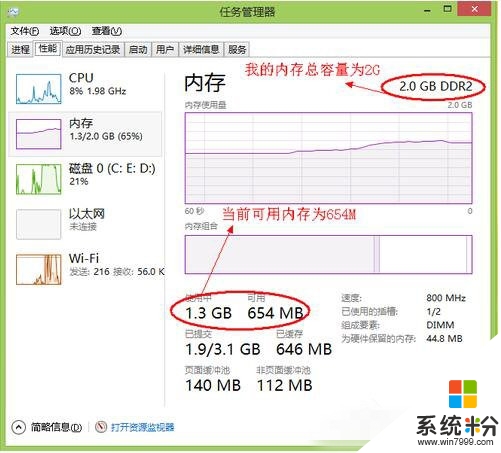谁能给我说下电脑内存足够为什么还卡
提问者:老狗的脑残粉 | 浏览 次 | 提问时间:2016-12-13 | 回答数量:3
 电脑运行的老很慢,怎么提速 提速最好的方法还是硬件提速就是升级电脑或超频什么的 也有软件提速的,效果不太好,实在不行就把系统XP换成98或2000 系统资源节省不少, Window...
电脑运行的老很慢,怎么提速 提速最好的方法还是硬件提速就是升级电脑或超频什么的 也有软件提速的,效果不太好,实在不行就把系统XP换成98或2000 系统资源节省不少, Window...
已有3条答案
当飞爱上郭嘉
回答数:14479 | 被采纳数:2
2016-12-14 11:33:40
电脑运行的老很慢,怎么提速
提速最好的方法还是硬件提速就是升级电脑或超频什么的
也有软件提速的,效果不太好,实在不行就把系统XP换成98或2000 系统资源节省不少,
Windows XP的启动会有许多影响速度的功能,尽管微软说已经作过最优化处理,但对我们来说还是有些可定制之处。
1、关闭系统属性中的特效,这可是简单有效的提速良方。点击开始→控制面板→系统→高级→性能→设置→在视觉效果中,设置为调整为最佳性能→确定即可。这样桌面就会和win2000很相似的,我还是挺喜欢XP的蓝色窗口,所以在“在窗口和按钮上使用视觉样式
”打上勾,这样既能看到漂亮的蓝色界面,又可以加快速度。
2、修改注册表的run键,取消那几个不常用的东西,比如Windows Messenger。启用注册表管理器:开始→运行→Regedit→找到“HKEY_CURRENT_USER\\Software\\Microsoft\\Windows\\CurrentVersion\\Run\\MSMSGS”/BACKGROUND这个键值,右键→删除,世界清静多了,顺便把那几个什么cfmon的都干掉吧。
3、修改注册表来减少预读取,减少进度条等待时间,效果是进度条跑一圈就进入登录画面了,开始→运行→regedit启动注册表编辑器,找HKEY_LOCAL_MACHINE\\SYSTEM\\CurrentControlSet\\Control\\Session Manager\\Memory Management\\PrefetchParameters,有一个键EnablePrefetcher把它的数值改为“1”就可以了。另外不常更换硬件的朋友可以在系统属性中把总线设备上面的设备类型设置为none(无)。
4、快速浏览局域网络的共享,通常情况下,Windows XP在连接其它计算机时,会全面检查对方机子上所有预定的任务,这个检查会让你等上30秒钟或更多时间。去掉的方法是开始→运行→Regedit→在注册表中找到HKEY_LOCAL_MACHINE\\Software\\Microsoft\\Windows\\Current Version\\Explorer\\RemoteComputer\\NameSpace。在此键值下,会有个{D6277990-4C6A-11CF-8D87-00AA0060F5BF}键,把它删掉后,重新启动计算机,Windows XP就不再检查预定任务了,速度明显提高了!
5、关掉调试器Dr. Watson,可以这样取消:打开册表,找到HKEY_LOCAL_MACHINE\\SOFTWARE\\Microsoft\\Windows NT\\CurrentVersion\\AeDebug子键分支,双击在它下面的Auto键值名称,将其“数值数据”改为0,最后按F5刷新使设置生效,这样就取消它的运行了。沿用这个思路,我们可以把所有具备调试功能的选项取消,比如蓝屏时出现的memory.dmp,在“我的电脑→属性→高级→设置→写入调试信息→选择无”等等。
其实要保持系统稳定快速,只要做好两点,就没问题。
一、经常整理。
平常清理垃圾文件和临时文件,注意保持足够的硬盘和内存空间,不必要的程序不要常驻内存,系统启动也要经常清理。删除不用的程序用程序自带的uninstall等反安装卸载程序,并删除其留下的文件夹。
二、养成良好的操作习惯。
把自己的文件进行分类,放入不同的文件夹内,而不是都放在根目录下。文件尽量不放在系统缓冲分区里(用于做临时内存和硬盘缓冲区{photoship等软件用},通常是c盘),一般安装应用程序安装到d盘(或e,f,g.....盘),设立专门的备份目录和下载分类目录,等等。比如,我的硬盘有c、d、 e三个分区,c盘除了系统和一些重装系统后必须重装且很小的应用程序,就没啥了,尽量留空间。(像qq什么的,就不用放在c盘了)D盘我用来放自己重要的文件,系统需要的一些文件夹如“我的文档”和邮箱保存文件夹,ie临时文件夹等我都放在这个盘里。具体设置如“我的文档”在其“属性”或“工具====〉选项”里可以找到,其他一些电影啥的,我放在e盘里,并且也分了类。
一般来说做到以上两点,机器不会变慢的。呵呵。这里具体的说一下windows xp下的几个要点:
1、关闭其他盘系统还原,只留下c盘开200m空间给系统还原(我的电脑==〉右键点属性==〉上方“系统还原”===〉点中中间c盘===〉点右边设置,并设为最小,在关闭其他d,e,f...分区系统还原。)
2、开启windows update自动更新,如果被要求激活,用系统还原,再关了自动更新(要更新就要换版本了)(也在我的电脑的属性里)
3、杀毒软件推荐Mcafee VirusScan 8.0!这个软件内存空间占用很少,效果不错。新浪可以下载。相关地址
4、经常清理ie浏览器临时文件(点浏览器菜单|工具|Internet选项|Internet临时文件|删除文件),很多病毒就是藏在这些文件夹里,而有些杀毒软件无法删除。cookie可以根据个人习惯保留(一定要保留论坛的自动登陆,那就不要清除cookie)
5、定期删除系统temp文件夹中文件,清除回收站,并运行附件中的磁盘清理。在C:\\Documents and Settings\\“你的登陆名”\\Local Settings\\Temp
6、监视系统启动运行文件,用金山的注册表修复等都可以。金山主页可以下载。最好刚装完系统就用这些工具察看一次有哪些程序被设定为系统启动时运行的。以后没装一个软件,都进行察看,发现不是自己装的程序自启动,马上禁止。
7、不要装“上网助手”等垃圾程序,保持常驻内存程序最少化。(当打开网页出现提示安装,一般除了flash插件,windows update插件外,其他都不要统一安装,除非你明确知道装的是什么)上网助手有很多问题,我的观点是不装,网上也基本上是这个观点吧。
8、photoship等编辑软件暂存盘不要设c盘。我通常设到最空的非c盘,这样对c盘的影响最小。
9、不要让太多程序常驻系统内存,一般看桌面右下角任务栏图标就知道了。qq,msn,kugoo.....等等,都不要设定系统启动时自动运行。顺便说一下官方qq的安装,正确的方法是安装好了以后,把qq的目录转移到别的盘,(改名也可以)。然后运行开始菜单上qq的卸载程序,以后要运行qq直接运行qq.exe文件。当然珊瑚虫版不需要这样,直接安装就可以了。
10、对一些加速软件要慎重,不是很明白的话建议不要用,有时得到会适得其反的效果。
像兔子、优化大师一类的软件在我看来没什么用,当然你如果图方便的话,我也没话说。不过请注意优化硬件和网络的选项不要设的太高,不然有时会影响系统稳定。
提速最好的方法还是硬件提速就是升级电脑或超频什么的
也有软件提速的,效果不太好,实在不行就把系统XP换成98或2000 系统资源节省不少,
Windows XP的启动会有许多影响速度的功能,尽管微软说已经作过最优化处理,但对我们来说还是有些可定制之处。
1、关闭系统属性中的特效,这可是简单有效的提速良方。点击开始→控制面板→系统→高级→性能→设置→在视觉效果中,设置为调整为最佳性能→确定即可。这样桌面就会和win2000很相似的,我还是挺喜欢XP的蓝色窗口,所以在“在窗口和按钮上使用视觉样式
”打上勾,这样既能看到漂亮的蓝色界面,又可以加快速度。
2、修改注册表的run键,取消那几个不常用的东西,比如Windows Messenger。启用注册表管理器:开始→运行→Regedit→找到“HKEY_CURRENT_USER\\Software\\Microsoft\\Windows\\CurrentVersion\\Run\\MSMSGS”/BACKGROUND这个键值,右键→删除,世界清静多了,顺便把那几个什么cfmon的都干掉吧。
3、修改注册表来减少预读取,减少进度条等待时间,效果是进度条跑一圈就进入登录画面了,开始→运行→regedit启动注册表编辑器,找HKEY_LOCAL_MACHINE\\SYSTEM\\CurrentControlSet\\Control\\Session Manager\\Memory Management\\PrefetchParameters,有一个键EnablePrefetcher把它的数值改为“1”就可以了。另外不常更换硬件的朋友可以在系统属性中把总线设备上面的设备类型设置为none(无)。
4、快速浏览局域网络的共享,通常情况下,Windows XP在连接其它计算机时,会全面检查对方机子上所有预定的任务,这个检查会让你等上30秒钟或更多时间。去掉的方法是开始→运行→Regedit→在注册表中找到HKEY_LOCAL_MACHINE\\Software\\Microsoft\\Windows\\Current Version\\Explorer\\RemoteComputer\\NameSpace。在此键值下,会有个{D6277990-4C6A-11CF-8D87-00AA0060F5BF}键,把它删掉后,重新启动计算机,Windows XP就不再检查预定任务了,速度明显提高了!
5、关掉调试器Dr. Watson,可以这样取消:打开册表,找到HKEY_LOCAL_MACHINE\\SOFTWARE\\Microsoft\\Windows NT\\CurrentVersion\\AeDebug子键分支,双击在它下面的Auto键值名称,将其“数值数据”改为0,最后按F5刷新使设置生效,这样就取消它的运行了。沿用这个思路,我们可以把所有具备调试功能的选项取消,比如蓝屏时出现的memory.dmp,在“我的电脑→属性→高级→设置→写入调试信息→选择无”等等。
其实要保持系统稳定快速,只要做好两点,就没问题。
一、经常整理。
平常清理垃圾文件和临时文件,注意保持足够的硬盘和内存空间,不必要的程序不要常驻内存,系统启动也要经常清理。删除不用的程序用程序自带的uninstall等反安装卸载程序,并删除其留下的文件夹。
二、养成良好的操作习惯。
把自己的文件进行分类,放入不同的文件夹内,而不是都放在根目录下。文件尽量不放在系统缓冲分区里(用于做临时内存和硬盘缓冲区{photoship等软件用},通常是c盘),一般安装应用程序安装到d盘(或e,f,g.....盘),设立专门的备份目录和下载分类目录,等等。比如,我的硬盘有c、d、 e三个分区,c盘除了系统和一些重装系统后必须重装且很小的应用程序,就没啥了,尽量留空间。(像qq什么的,就不用放在c盘了)D盘我用来放自己重要的文件,系统需要的一些文件夹如“我的文档”和邮箱保存文件夹,ie临时文件夹等我都放在这个盘里。具体设置如“我的文档”在其“属性”或“工具====〉选项”里可以找到,其他一些电影啥的,我放在e盘里,并且也分了类。
一般来说做到以上两点,机器不会变慢的。呵呵。这里具体的说一下windows xp下的几个要点:
1、关闭其他盘系统还原,只留下c盘开200m空间给系统还原(我的电脑==〉右键点属性==〉上方“系统还原”===〉点中中间c盘===〉点右边设置,并设为最小,在关闭其他d,e,f...分区系统还原。)
2、开启windows update自动更新,如果被要求激活,用系统还原,再关了自动更新(要更新就要换版本了)(也在我的电脑的属性里)
3、杀毒软件推荐Mcafee VirusScan 8.0!这个软件内存空间占用很少,效果不错。新浪可以下载。相关地址
4、经常清理ie浏览器临时文件(点浏览器菜单|工具|Internet选项|Internet临时文件|删除文件),很多病毒就是藏在这些文件夹里,而有些杀毒软件无法删除。cookie可以根据个人习惯保留(一定要保留论坛的自动登陆,那就不要清除cookie)
5、定期删除系统temp文件夹中文件,清除回收站,并运行附件中的磁盘清理。在C:\\Documents and Settings\\“你的登陆名”\\Local Settings\\Temp
6、监视系统启动运行文件,用金山的注册表修复等都可以。金山主页可以下载。最好刚装完系统就用这些工具察看一次有哪些程序被设定为系统启动时运行的。以后没装一个软件,都进行察看,发现不是自己装的程序自启动,马上禁止。
7、不要装“上网助手”等垃圾程序,保持常驻内存程序最少化。(当打开网页出现提示安装,一般除了flash插件,windows update插件外,其他都不要统一安装,除非你明确知道装的是什么)上网助手有很多问题,我的观点是不装,网上也基本上是这个观点吧。
8、photoship等编辑软件暂存盘不要设c盘。我通常设到最空的非c盘,这样对c盘的影响最小。
9、不要让太多程序常驻系统内存,一般看桌面右下角任务栏图标就知道了。qq,msn,kugoo.....等等,都不要设定系统启动时自动运行。顺便说一下官方qq的安装,正确的方法是安装好了以后,把qq的目录转移到别的盘,(改名也可以)。然后运行开始菜单上qq的卸载程序,以后要运行qq直接运行qq.exe文件。当然珊瑚虫版不需要这样,直接安装就可以了。
10、对一些加速软件要慎重,不是很明白的话建议不要用,有时得到会适得其反的效果。
像兔子、优化大师一类的软件在我看来没什么用,当然你如果图方便的话,我也没话说。不过请注意优化硬件和网络的选项不要设的太高,不然有时会影响系统稳定。
赞 1447
彼堓_花叶相见
回答数:67540 | 被采纳数:18
2016-12-19 08:17:17
电脑内存足够还卡建议清理C盘: 一、每天关机前要做的清洗 双击“我的电脑”——右键点C盘——点“属性”——点“磁盘清理”——点“确定”—清理过程中,您可看得到未经您许可(您可点“查看文件”看,就知道了)进来的“临时文件”被清除了,盘的空间多了。
赞 6754
zy2315072
回答数:3499 | 被采纳数:1
2016-12-19 07:27:34
出现这种情况,是因为你没有连接到互联网。你是家庭用户ADSL,请用宽带连接拨号接入互联网,可能会有这种租用的人家的网络,请向房主询问你的IP地址及DNS服务器地址,然后连接网络即可。希望我的回答对你有所帮助。
赞 349
相关问题
解决方法
-
今天给大家带来内存不足导致电脑死机怎么办,为什么内存不足会导致电脑死机,让您轻松解决问题。 很多用户都遇到过电脑死机的问题,其实很多原因会导致电脑死机,而大部...
-
今天要给大家介绍的是这篇win8电脑内存不够怎么办?出现这个问题该怎么解决呢,下面我给大家介绍具体的解决方法!电脑系统下载推荐:免激活win8 ghost系统win8电...
-
如果是电脑提示内存不足,这时是表示C盘的虚拟内存空间不够所至,你进入设置界面进行设置就可以了大家都知道这么如何设置来看一下操作进行分析,掌握。 1、保留硬盘空间作为额外内...
-
一听就是知道你对电脑不是很理解, 没关系,我给你举例说明: 电脑启动运行,就像你做饭的过程, 存在口袋的米 --------存在磁盘 硬盘的数据 放到锅...
最新其他问答
- 1 抖音评语大全简短
- 2 抖音怎么获得元宝
- 3 抖音工会礼物优惠
- 4抖音发表评价好评
- 5抖音破五百播放后
- 6在抖音里开通抖音橱窗
- 7抖音评论怎么点开不了
- 8抖音买抖快手买什么
- 9延安有哪些抖音公会
- 10抖音勋章在哪设置的